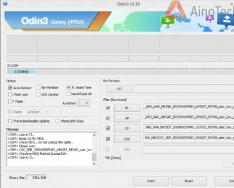Навряд чи сьогодні хтось здивується, побачивши художні твори, створені без використання традиційних інструментів — фарб, пензлів та мольбертів. Поряд із ними у наше життя міцно увійшли цифрові технології. Тому ми вирішили розповісти, як малювати на Андроїд планшетах чи смартфонах.
У цьому матеріалі буде представлено п'ять програм для малювання, які, на нашу думку, варті вашої уваги.
Додаток Autodesk SketchBook- Професійний інструмент, який, втім, з успіхом можуть використовувати як імениті майстри, так і художники-початківці. В арсеналі програми простий, інтуїтивно зрозумілий інтерфейс та величезний набір функцій, можливість масштабування до 2500%, що дозволяє виконувати навіть найменшу промальовування деталей малюнка.
SketchBook існує у двох версіях – безкоштовної та платної. Звичайно ж для професіоналів краще другий варіант, оскільки він дозволяє в повному обсязі використовувати весь спектр наявних інструментів (наприклад, більше сотні різноманітних олівців, а також пензлів, пір'я та ін. проти десяти безкоштовного варіанту):

Прямо в додатку, за допомогою функції сповільненої зйомки можна записати на відео процес створення свого шедевра. Пропоную подивитися таке відео, від перегляду цього дійства насправді просто неможливо відірватися (ролик англійською мовою, але це не заважає насолодитися процесом):
Малювання FP sDraw Pro
Ще одна програма, яка чудово підійде для створення швидких ескізів або начерків, а також справжніх художніх малюнків. Миттєвий доступ до ключових функцій у FP sDraw Proзабезпечується клавішею гучності, не займаючи спеціальним меню окремого місця на екрані мобільного пристрою.
У додатку реалізовано унікальний метод, завдяки якому лінії електронного малюнка практично не відрізняються від малюнка, зробленого традиційним способом на аркуші паперу.
Зручне функціональне меню з безліччю налаштувань та інструментів, можливість зберігати свої роботи в автоматичному режимі – безумовні плюси, що виводять цю рисунку до кращих програм для Android.

Перегляньте невеликий відеоролик про роботу FP sDraw Pro:
MediBang Paint — кишеньковий арт.
MediBang Paint- Відмінний додаток, який цілком можна поставити в один ряд з найкращими програмами для малювання. Завдяки кросплатформенності ми маємо можливість, почавши малювати своє творіння на одному пристрої, продовжити процес з будь-якого місця на іншому (Windows, iOS, Android, Mac OS X). Всі роботи будуть збережені в хмарі, і вони можуть ділитися з іншими користувачами. Android-версія включає всі функції ПК, надаючи багато різноманітних інструментів, які будуть цікаві і художникам, і ілюстраторам, і навіть любителі коміксів.

Подивимося невелику відео замальовку про MediBang Paint:
Clover Paint
Додаток Clover Paint- Першокласний графічний редактор, що дозволяє на професійному рівні працювати із зображеннями, починаючи від малювання простих предметів та зведення шарів, до всебічної детальної обробки картинок. Створювати свої шедеври можна як стілус, так і пальцями. У Clover Paint безліч інструментів. Це і значний арсенал кистей різних розмірів, і текстур, і маса режимів накладання, і обробка картинки з будь-якою кількістю шарів. Є можливість імпортувати чи експортувати малюнки у різних форматах. А величезний функціонал разом з продуманим інтерфейсом припаде до смаку не тільки творчій людині, яка починає освоювати ази малювання, а й професійним художникам чи фотографам.

Малюємо мультфільми на Андроїд
Дуже цікавий додаток RoughAnimator. З його допомогою можна спочатку створити малюнок, після чого відразу ж перетворити його на анімацію (на відміну від інших програм, коли свої малюнки доводиться анімувати, імпортувавши в інші додатки). Програма має повний набір функцій, достатній для професійної роботи. У той же час, користуватися RoughAnimator настільки просто, що створити з його допомогою мальований мультфільм під силу навіть новачкові.

З особливостей програми можна назвати деякі:
- Тимчасова шкала контролю хронометражу.
- Можливість попереднього перегляду та підсвічування (як попередніх, так і наступних кадрів).
- Налаштування пензлів для малювання та частоти кадрів.
- Збереження проектів, можливість імпорту тощо.
Подивіться, як це працює:
Звичайно, представлені програми не єдиний софт, за допомогою якого можна створювати художні твори, ну чи хоча б наблизитися до їхнього створення. А якщо у вас з'явилося таке бажання, досить просто завантажити відповідний додаток, і питання, як малювати на Android відпаде саме собою. Успіхів!
Читайте в огляді, як малювати на Андроїд. Усі найкращі програми для створення малюнків. А ще корисні поради та інструкції.
Творчим людям хочеться використати планшетний комп'ютер або навіть смартфон для малювання. А чому ні? Сучасні пристрої мають великий екран, для малювання на якому можна використовувати стілус - подібний аксесуар зазвичай коштує дуже недорого. Маленькі дітлахи взагалі можуть малювати пальцем, показуючи потім вийшли коляки-маляки своїм татам і мамам. Залишається тільки визначитися із додатком, в якому малювати найзручніше. Адже далеко не кожен Android-девайс має у своєму розпорядженні встановлені програми, призначені для малювання.
Малювати на Андроїд за допомогою SketchBook for Galaxy
Якщо у вашому розпорядженні є планшет або смартфон Samsung, що підтримує роботу зі стілусом, то у списку програм обов'язково виявиться SketchBook for Galaxy. Більшості користувачів його можливостей буде цілком достатньо. Після запуску програми ви отримаєте аналог чистого аркуша паперу. Весь інтерфейс представлений скромним рядком із іконками у верхній частині.
- У верхньому правому куті знаходяться інструменти, що дозволяють змінити вигляд зображення і колір. Тобто, таким чином можна вибрати ту чи іншу кисть. Їхня різноманітність здатна вразити навіть досвідчених знавців Adobe Photoshop - на вибір надаються понад 160 пензлів. До складу такого набору входять фломастери, олівці різного заточування та щільності, ручки та безліч різноманітних стікерів, що зображують рослини, візерунки та плями. Звичайно ж, радіус та непрозорість кожного пензля можна відрегулювати.
- Друга іконка у верхньому правому куті дозволяє налаштувати колір пензля. Зробити це можна як за допомогою звичного кольору, так і вибравши конкретні значення по системі RGB. Також тут є набір з готових колірних палітр. Не забутий розробниками і інструмент «Піпетка», за допомогою якого колір запозичується з відкритого зображення.
- Третя іконка служить для роботи із шарами. Так, це дуже несподівано, але найпростіший на перший погляд SketchBook for Galaxy дозволяє створювати зображення з різних шарів! Кожен шар можна копіювати, блокувати, приховувати, очищати та змінювати його непрозорість. Також на окремий шар можна імпортувати зображення з камери.
Що ще дозволяє цей додаток? Повертатись приблизно на 15 кроків тому. З цією метою застосовується червона стрілка, спрямовану вліво. Натискання на зелену стрілку дозволяє відмовитися від повернення на крок назад. Якщо ж натиснути на іконку у вигляді трикрапки, можна отримати доступ до додаткових інструментів. Зокрема, тут можна знайти «Заливку», «Малювання фігур», «Текст» та різні види напрямних. Тут змінюється стиль креслення - перейти від вільного малювання до накреслення прямих ліній.
SketchBook for Galaxy здатний розпізнавати, чим саме ви малюєте. Для цього потрібно активувати «Режим пера» (перебуває в меню, що спливає після натискання на іконку у вигляді шестерні). У цьому режимі полотно не реагуватиме на дотик пальцем - залишати сліди стане лише стілус.
Словом, програма вийшла досить функціональною. Воно надає художнику-початківцю повну свободу. Однак не у всіх є планшет або смартфон Samsung зі стілусом, а на інших девайсах програма, швидше за все, не запуститься. Саме тому варто коротко розповісти і про інші додатки для малювання.
Adobe Photoshop Sketch
Декілька років тому компанія Adobe вирішила випустити мобільні версії своїх продуктів. Деякі з них досить швидко перестали підтримуватись - їх знайти в Google Play відтепер неможливо. На щастя, вдалим проектом визнано Photoshop Sketch. Ця програма доступна для безкоштовного скачування. Вона також підтримує створення багатошарових ілюстрацій. При цьому можна зберегти зображення у форматі PDF, що дозволяє продовжувати роботу з ним у комп'ютерній версії Adobe Photoshop або Adobe Illustrator.
У додатку міститься безліч кистей. В результаті митець може малювати маркерами, фарбами (різними їх видами), олівцями, ручками і не лише. Всі пензлі традиційно піддаються налаштуванню – користувач може вибрати діаметр та непрозорість. Але найбільше художникам сподобається той факт, що творці впровадили можливість завантаження додаткових пензлів. Рекомендується використовувати програму Capture CC для їх створення.
Звичайно ж, присутні тут і інші інструменти – вони дозволяють малювати фігури, лінії та виконувати інші дії. З вибором кольору теж немає ніяких проблем. Не можна не відзначити і можливість синхронізації з Adobe Stock – банком ліцензійних зображень. Звісно ж, для роботи з фотобанком потрібна платна підписка.
На жаль, є у Adobe Photoshop Sketch і серйозна вада. Для використання програми потрібен обліковий запис, а з його створенням, судячи з відгуків, у деяких людей виникають проблеми. А ще не можна не відзначити, що при збереженні ілюстрації з якихось причин кольори мазків стають трохи бляклішими.
Як малювати на Андроїд смартфонах та планшетах за допомогою MadiBang Paint

Програма, названа в російськомовній версії Google Play «Кишеньковим артом» . Справді, воно перетворює смартфон, що знаходиться в кишені, на інструмент художника. Розробники взяли за основу комп'ютерну версію Adobe Photoshop, перетворивши її на мобільний продукт. Вони позбавилися тих інструментів, які використовуються вкрай рідко, залишивши лише основні. Здебільшого програма призначена для малювання манги, для цього тут є все потрібне. Зокрема, виріб дозволяє легко вставити в ілюстрацію так званий «міхур», що містить репліку. З введенням тексту теж немає жодних проблем - на вибір надається безліч шрифтів. Присутня в програмі велика кількість різноманітних рамок. Доступний і вибір кольору – найпопулярніші з них активуються буквально у пару тапів. Словом, виходить базовий функціонал художника коміксів, який знаходиться у улюбленому смартфоні! Але, звичайно, програма MediBang їм не обмежена.
Звичні інструменти на кшталт лінійок і пензлів тут також є. За відчуттями, кількість пензлів не б'є рекорди, проте найпопулярніші варіанти не забуті - доступні різні олівці, маркери, фарби та багато іншого. Приємно порадувати мають і готові фони – знову ж таки, це прискорює процес малювання коміксів. Цікаво, що розробники програми впровадили примусове зменшення чи посилення ліній, що дозволяє малювати пальцем. Але, звичайно, шедевр можна створити тільки при використанні якогось стілус. Як і в багатьох інших програмах такого роду, окремі елементи можна малювати на різних шарах.
Autodesk SketchBook

На ринок мобільних програм вирішила вийти і студія Autodesk. Її SketchBook найкраще показує себе на планшеті, де розміри екрану дозволяють завжди пам'ятати кілька панелей з інструментами, що значно прискорює процес малювання. А інструментів тут багато! Вони допомагають у створенні як найпростіших ескізів, і повноцінних ілюстрацій. Втім, величезна кількість інструментів можна назвати й уявною. Якщо конкуренти пропонують універсальну пензель, форма, розмір і непрозорість якої змінюються користувачем в широких межах, то різні типи пензлів виділені у вигляді окремих інструментів. Втім, змінювати параметри кисті довше, ніж натиснути на, наприклад, тонкий маркер у відповідній панелі. Тобто помітно, що хлопці з Autodesk намагалися саме прискорити процес малювання, хай і за рахунок надто перевантаженого інтерфейсу. А ще вони розуміли, що їхнє творіння не можна назвати ідеальним, тому програма поширюється безкоштовно. При цьому користувачеві доступний весь функціонал. Реклама тут, як не дивно, повністю відсутня - це теж шалено радує.
На смартфонах використовувати Autodesk SketchBook теж можна. Але панелі з інструментами доведеться викликати час від часу, адже вони будуть загороджувати корисний простір. Спершу ви шукатимете потрібні інструменти досить довго, але через певний проміжок часу все-таки освоїться. Наводити перелік доступних інструментів немає сенсу - він занадто великий. Скажімо, лише, що сюди додано абсолютно все, що може знадобитися художнику. Бібліотека доступних пензлів є величезною, а їх налаштування також не викликають жодних питань. Звичайно ж, не забуто підтримки шарів, без якої намалювати шикарний арт практично неможливо (хоча вмілі художники з цим твердженням посперечаються). До речі, до роботи можна додати вже наявну картинку або навіть зображення з камери.
Мабуть, досвідченим художникам Autodesk SketchBook неодмінно сподобається. Іншим інтерфейс може здатися надто мудрим. Цікаво, що до програми можна підключити Dropbox, що дозволяє зберігати роботи в «хмарі» одним натисканням.
ArtFlow: Paint Draw Sketchbook
Підтримкою пера S Pen мають не тільки програми, розроблені силами Samsung. Цей стілус визначає і програма під назвою ArtFlow. Це означає, що на південнокорейських девайсах, у комплекті з якими поставляється відповідне перо, додаток грамотно визначатиме силу натискання. Тобто вибирати товщину лінії перед дотиком стилуса не потрібно – вона регулюється силою притискання пера до екрану. Словом, відчуття виходять такими, що ви малюєте справжнім олівцем.
Звичайно, використовувати ArtFlow можна і без розумного південнокорейського стілусу. Користувача має приємно порадувати функціонал програми, та й інтерфейс тут не можна назвати перевантаженим. Як і належить, програма підтримує роботу з шарами, завдяки яким різні елементи ілюстрації можна відредагувати будь-якої миті. Користувачеві доступні приблизно 80 пензлів, серед яких не лише різні види олівців та маркерів, а й усілякі плями та штампи. Є тут і інструмент «Заливка», що спрощує розфарбовування того чи іншого елемента. Не забутий і «Ластик», здатний стати в нагоді в будь-який час. Що важливо, всі ці інструменти знаходяться у верхній панелі, на вибір кожного з них витрачаються буквально два натискання.
На відміну від інших програм такого роду ArtFlow дозволяє швидко віддзеркалити зображення, повернути його, а також змінити яскравість і контрастність. Тобто, додаток поєднує функції «малювальниці» і редактора картинок. Виходить, що замість двох програм на смартфоні можна містити лише одну, заощадивши тим самим пам'ять.
Може здатися, що ArtFlow заслуговує на звання лідера нашого рейтингу. На жаль, це не так. По-перше, кількість інструментів тут велика, але конкуренти пропонують ще більший їхній арсенал. По-друге, у цій програмі є реклама, яка іноді може напружувати. По-третє, деякі можливості програми відкриваються лише за гроші. Зрозуміло, що розробники намагаються заробити. Вони не Adobe або Autodesk – студії, здатні випускати абсолютно безкоштовні мобільні програми, заробляючи на комп'ютерних версіях програм. Нарешті, деякі користувачі мають проблеми зі збереженням. Тобто ArtFlow ідеально працює не на всіх смартфонах і планшетах, що функціонують під керуванням Android.
Підбиття підсумків
Насправді, додатків, призначених для малювання, існує набагато більше. Однак розповідати про них усіх у подробицях немає сенсу. Ми згадали про ті програми, які мають найширший функціонал - цього цілком достатньо. Конкуренти багато в чому повторюють розглянуті вище додатки, пропонуючи приблизно самі можливості, але у меншому масштабі.
А ви колись малювали на смартфоні чи планшеті? І якщо так, то яким додатком користувалися? Розкажіть про це у коментарях.
Малювання – одне з найдавніших занять. Люди з різних куточків планети займалися ним ще до того, як історія почала фіксуватись у письмових джерелах. З того часу минуло дуже багато часу. І ось тепер замість стін печери ми маємо у своєму розпорядженні сучасні смартфони, планшети та комп'ютери.
Adobe Illustrator Draw
Dotpict – призначена вона лише для піксельної графіки. Робочий екран відображається у вигляді сітки, кожен квадрат якої можна заповнити певним кольором. Так можна створювати невеликі краєвиди, зображення людей, тварин тощо.
Щоб змалювати дрібні деталі - збільшуйте масштаб, а потім знову зменшуйте його для перегляду всієї картинки. У програмі є функція автоматичного збереження результатів роботи. Dotpict – чудовий додаток для любителів піксельної графіки та бажаючих створювати прості малюнки без використання складних інструментів.
MediBang Paint


MediBang Paint працює на Android, Mac OS X, Windows, iOS. Є можливість почати та продовжити малювання у будь-якому місці на різних пристроях. Результати роботи зберігаються у хмарному сервісі, ними можна обмінюватись з іншими людьми.
Також є велика кількість кистей та інших інструментів для малювання, створення коміксів. Ще дивніше, що таку якісну програму можна отримати абсолютно безкоштовно.
RoughAnimator

RoughAnimator дозволяє спочатку створювати малюнки, а потім перетворювати їх на анімацію. В інших програмах потрібно спочатку щось намалювати, потім імпортувати зображення до іншої програми, і вже там анімувати його. RoughAnimator об'єднала все це.
Малюйте кадр за кадром, перетворюючи їх на маленькі мультфільми. Є функція регулювання швидкості відтворення та ряд простих інструментів. Зберігайте результати роботи в GIF-анімації, відео у форматі QuickTime або у вигляді послідовності кадрів. Програма коштує 300 рублів.
Навчиться малювати ніколи не пізно і неважливо скільки років і яка стать. Один додаток здатний замінити роки занять у художній школі. Покрокове навчання чи ефектні каракулі, малювання на фото чи створення ескізу для шару – все у ваших руках.
ibis Paint X
Просте додаток зі зручним інтерфейсом. Головне завдання – створення креативних об'єктів. Користувачеві доступно сто сорок дві пензлі на вибір, тридцять сім фільтрів для обробки зображення, двадцять сім видів накладання шарів і понад сімсот шрифтів. Програма дозволяє ділитися готовими роботами у соціальних мережах та зберігати картини інших авторів. Можна записати відео творчого процесу та подивитися у звичайному режимі або з перемотуванням. Понад десять мільйонів завантажень. Рейтинг – 4,6.
Adobe Photoshop Sketch
Родичка програми Фотошоп від Adobe, яка спрямована на швидке малювання. Не вимагає паперового носія, весь процес виконується на сенсорному екрані стилусом. Містить віртуальні налаштування: олівець, маркер, кисті та чорнило, акварельні та акрилові фарби, гумка. Використання готового малюнка як шар обробки фотографії. Вибір редакції у Google Play. Входить до ТОП-30 в App Store у розділі «Продуктивність».
Малюнок
Редагування фотографій, створення малюнків, малюнків, арт – об'єктів. Програма Sony містить великий асортимент художніх інструментів. Додавання на фото цитат, реплік, написів та наклейок допоможуть створити власні меми. Готовими роботами легко ділитися з друзями та передплатниками. Сто мільйонів скачувань. Вибір редакції в Гугл Плей. Рейтинг – 4,5. Входить до ТОП-10 безкоштовних на Google Play у категорії «Мистецтво та дизайн».
MediBang Paint
Програма для народження коміксів та малювання. Простий інтерфейс та індивідуальна адаптація ярликів для новачків. Тисяча інструментів для малювання містять професійні засоби ілюстраторів та художників. Матеріал розроблений та адаптований під смартфон. Містить можливість хмарного сховища. Вибір редакції у Google Play. Середній рейтинг – 4,4.
PaperDraw
Програма не вчить малювання, але реалізує творчий потенціал. Містить максимально реалістичні пензлики з індивідуальним рукописним підписом готового малюнка. Можливо імпортувати фото чи картинку та створювати творчі перетворення на них. Масштабування дозволить якісно промалювати дрібні деталі. Готовий результат зберігається у високій якості. Десять мільйонів установок. Рекомендований додаток у Гугл Плей.
Autodesk SketchBook
Розумний інтерфейс інтуїтивно стежить за користувачем та надає цілий спектр необхідних інструментів для творчості. З функцією масштабування та обертання картинки зручно опрацювати дрібні предмети. «Сканувати ескіз» - перетворює фото з паперового носія на цифрову форму з можливістю заливання, прокреслення та розфарбовування. Адаптовано під усі пристрої. Входить до ТОП-50 додатків на App Store у категорії «Розваги».
Learn to Draw Tutorial
Універсальний додаток навчить малювати дитину та дорослого. Містить бібліотеку художнього матеріалу з різними ступенями складності. Завдання складається з покрокового ескізу та вчить малювати за основними лініями. Працює за відсутності Інтернету, займає мало місця, повноцінно працює на мобільних пристроях. П'ятсот тисяч завантажень. Рейтинг – 4,1.
FlipaClip
Креативна основа для створення мультфільмів. Можливість створювати ескізи, малюнки, комікси. Додано функцію імпорту звуку та запису. Накладання шарів вибудовує покадрову тимчасову стрічку з можливістю промальовування об'єкта. Містить художні інструменти та текстові редактори для створення роликів з анімацією. Дозволяє публікувати відео в соц. мережах. Вибір редакції в Гугл Плей. Понад двісті п'ятдесят тисяч відгуків. Середній рейтинг – 4,4.
Як малювати 3d малюнки
Поетапне навчання малюнкам із ефектом об'єму. Методика із завданнями різного ступеня складності. Початківцям рекомендується малювати по клітинах. Вони виступають як орієнтир для фігур. Фото інструкції допоможуть поетапно, дотримуючись послідовності створити 3D картинку. Понад мільйон установок. Середній рейтинг – 4,3.
PicsArt Color
Програма підійде для новачків і буде корисною для профі. Оснащений простим ергономічним інтерфейсом. Дозволяє малювати по шарах, формувати палітру мікшируючи кольори. Індивідуально налаштовувати кисті та їхню текстуру. Малювати рядками та текстом з корекцією шрифту та розміру. Швидкий шлях від створення найпростішого ескізу до професійних ілюстрацій. Рейтинг – 4,2. Сорок тисяч голосів.
Cool Art Drawing Ideas
Художній малюнок з новітніми ідеями. Поєднує створення коміксів, малюнків, 3D зображень, графіті, дудлів. Сподобається новачкам та досвідченим художникам. Пропонує створення творчих каракулів за допомогою олівця, ручки, маркерів, крейди, фарб. П'ятдесят ідей для творчого малювання. Працює офлайн, не перезавантажує пам'ять телефону.
Навчитися Малювати кроки
Художня бібліотека налічує дев'яносто покрокових ілюстрацій із можливістю навчання дітей та дорослих. Меню складається з восьми груп: тварини, птахи, іграшки, машини, транспорт, квіти, їжа та кава. Користувачеві пропонується вибрати цікаву картинку і виконати алгоритм дій на папері. Готова робота прикрашається за бажанням. Не потребує реєстрації. Рейтинг – 4,5.
Вітаю всіх!
Якщо раніше, щоб намалювати картину - була потрібна пензель, мольберт, фарби тощо, то зараз творити - можна не відходячи від комп'ютера! Причому хочу зауважити, що картини, створені в якомусь редакторі на комп'ютері, викликають також сильне захоплення (якби це була картина на полотні)!
Додам, що багато хто помилково вважає, що намалювати картину на комп'ютері - легше, ніж на полотні. Водити курсором (або навіть малювати за допомогою графічного планшета) анітрохи не легше та не швидше!
Власне, ця стаття присвячена інструментам – щоб намалювати картину, потрібні спеціальні програми для малювання. (Прим.: графічні редактори). Ось про них і йтиметься нижче (до речі, додам, що програми я вибрав безкоштовні за допомогою всіх популярних Windows: 7, 8, 10 (32|64 bits)) . І так...
До речі!У мене є ще одна стаття, присвячена малюванню. Є спец. сайти, що дозволяють створювати картини в онлайн-режимі, познайомитися з іншими художниками, знайти спільні ідеї. Про це див. у цій статті:
Список найкращих програм. Починаємо малювати?
Перш ніж переходити до програм, хотілося б зупинитись на одному важливому питанні - на типі комп'ютерної графіки. Взагалі існує два основних види - векторна та растрова графіки.
Растровий малюнок являє собою полотно, на якому є безліч різнокольорових точок (пікселів). Разом всі ці точки виглядають людським оком, як якась картинка (або фото).
Векторний малюнок складається з сутностей: лінія, відрізок, квадрат, еліпс та ін, які всі між собою пов'язані. Всі ці сутності також утворюють різноманітні картини.
Основна перевага векторного малюнка перед растровим - це можливість, як завгодно, його трансформувати (наприклад, збільшити) без втрати якості. Комп'ютеру, власне, необхідно лише перерахувати вашу картинку по мат. формул.
Растрова графіка зручна для створення якісних фото і цифрових малюнків. Найбільш популярні формати растрового зображення JPEG та PNG. Саме растрова графіка користується найбільшою популярністю в наш час (і саме тому, в моїй статті основний погляд надано програмам для роботи з нею).
Векторні редактори у статті: Gravit, DrawPlus, Inkscape.
Растрові редактори у статті: Paint, Gimp, ArtWeaver та інші...
Paint
Растровий редактор
Базова програма у Windows
Як запустити: знайти в меню ПУСК або натиснути кнопки Win+R, ввести команду mspaint в рядок відкрити і натиснути Enter.

Дуже простий графічний редактор, призначений навіть не для малювання, а для легкого виправлення картинок (додати напис, стрілочку, щось підтерти, вирізати один шматочок картинки і вставити в іншу, зберегти зроблений скріншот тощо).
Професійно, звичайно, в Paint навряд чи намалюєш, але якщо йдеться про якісь дуже прості малюнки - то програму цілком можна використовувати. Принаймні, якщо ви поки що тільки на початку шляху, то чому не спробувати? ☺
Gimp
Растровий редактор (частково векторний)

GNU Image Manipulation Program (або скорочено GIMP) - дуже потужний безкоштовний та багатоцільовий графічний редактор. Цей редактор дуже багатофункціональний: може використовуватися для малювання, або як програма для ретушування цифрових фоток, як програма для обробки пакету картинок та їх публікації (+ перетворення одного формату в інший).
Крім цього, є дуже цікаві можливості для покрокових команд (скриптів), які дозволять автоматизувати рутинні завдання (причому скрипти можуть бути справді складними)!
Основні переваги:
- малювання картин та плакатів;
- підтримка графічних планшетів (Wacom, Genius тощо);
- малювати веб-дизайни для сайтів, редагувати готові макети із Photoshop;
- зможете освіжити свої старі фотографії, зробити їх більш соковитими та яскравими;
- або плакат;
- видаляти з фотографій зайві елементи (невдалий знімок може стати вдалим!);
- величезна колекція плагінів до GIMP дозволить вирішувати найрізноманітніші завдання;
- підтримка програмою Windows, Mac, Linux.
ArtWeaver
Растровий редактор (якийсь аналог Photoshop)

Ця програма повторює безліч інструментів такого популярного редактора як Adobe Photoshop. Для редагування готових картинок і малювання нових є купа готових пензлів всіх типів і розмірів, різні режими, імітація олівця, чорнильна ручка, мастильний пензлик та ін.
Основні переваги:
- підтримка всіх популярних графічних форматів: GIF, JPEG, PCX, TGA, TIFF, PNG (зокрема PSD та AWD);
- безліч інструментів для редагування картинок: градієнти, виділення, заповнення та ін;
- підтримка плагінів;
- наявність зручних інструментів для малювання: пензлі, олівці та ін.;
- підтримка графічного планшета (ВЕЛИКИЙ плюс для любителів малювати);
- багато різних фільтрів: пляма, розмиття, мозаїка, маскування тощо;
- робота з текстовими шарами;
- можливість послідовного скасування своїх дій.
- підтримка всіх найпопулярніших версій Windows.
MyPaint
Растровий редактор

MyPaint - намальований портрет дівчини
Популярний растровий графічний редактор, призначений для цифрових художників (любителів помалювати). Є необмеженим полотном (листом) і відносно простим інтерфейсом на GTK+, не відволікаючи художника від процесу творчості - малювання.
На відміну від того ж Gimp, MyPaint має значно меншу функціональність граф. редактора, але до вашої уваги величезне безрозмірне полотно; велика кількість кистей, під різні завдання і для різних функцій (кистей дуже багато, див скрін вище).
MyPaint - це інструмент для малювання пензлями на екрані ПК практично так само, як це робили б на реальному полотні. Крім пензлів тут є: і крейда, і вугілля, і олівці, і т.д. Важко втриматися, якщо є потяг до малювання.
Головні особливості:
- програма спеціально призначена для малювання, тому в ній менше опцій для редагування вже наявних картинок (тобто немає таких функцій, як виділення, масштабування тощо);
- величезний набір пензлів, які можна налаштовувати під себе: створювати та змінювати групи, розмивати, змішувати кольори тощо;
- програма підтримує графічний планшет;
- безмежне полотно дуже зручне в процесі малювання - вас нічого не стримує під час творчості;
- підтримка шарів: копіювання, вставка, налаштування прозорості та ін.;
- підтримується Windows, Mac OS, Linux.
SmoothDraw
Растрове

Безкоштовна програма для живопису та любителів малювати від руки на комп'ютері. Інтерфейс програми дуже простий, виконаний так, щоб будь-хто тільки, що почав художник, міг відразу ж приступити до творчості, не гаючи часу на вивчення.
Хочу відразу ж відзначити, що в програмі багато пензлів (ручка, щітка, аерограф, олівець, і т.д.), є інструменти для ретушування, роботи з шарами, можна змінювати яскравість, контрастність, кольори картинок, додати якісь ефекти .
Особливості програми:
- багато видів пензлів для малювання: олівець, крейда, ручка, аерографія, щітка, спрей та ін;
- працює з планшетними ПК, підтримує графічні планшети;
- працює з наступними форматами зображень: PNG, BMP, JPEG, JPG, TGA, JIF, GIF та TIFF;
- є інструменти для ретушування фотографій;
- робота із шарами;
- можливість корекції кольору;
- сумісна з Windows 7, 8, 10.
Примітка! Для роботи SmoothDraw у вас у Windows має бути NET Framework не нижче версії v2.0.
Paint.NET
Растрове

Paint.NET – безкоштовний редактор картинок та фотографій для Windows. Основна відмінність від інших програм у тому, що використовується інтуїтивно зрозумілий та інноваційний інтерфейс з підтримкою шарів, безрозмірним полотном, спеціальними ефектами, корисними та потужними інструментами редагування (аналоги яких є тільки в платних продуктах).
Активна та зростаюча онлайн-підтримка допоможе у разі вирішення нестандартних проблем. До того ж до програми написано чимало інструкцій, дод. плагінів для розширення можливостей.
особливості:
- безкоштовна для поширення та використання;
- зручний інтерфейс (у чомусь схожий на Photoshop);
- можна працювати з безліччю документів одночасно;
- підтримка роботи із шарами;
- велика кількість інструкцій;
- програма оптимізована для роботи з 2-х та 4-х ядерними сучасними процесорами;
- підтримується всіма популярними Windows: XP, 7, 8, 10.
Livebrush
Растрове

Livebrush(У перекладі з англ. "жива кисть") - потужний графічний редактор, що дозволяє малювати пензлями. Причому, відразу хочу зазначити, що "малювальниця" це не проста, за її допомогою можна створювати досить цікаві картини, оформити арт красивими мазками та лініями тощо.
У процесі роботи можна підібрати і налаштувати пензлик так, що під час її переміщення - лінія під пензлем змінюватиме свою товщину, колір, прозорість, поворот наконечника, залежно від вашої швидкості руху мишки, від швидкості натискання та ін.
До речі, хто має графічний планшет - зможуть повною мірою відчути переваги Livebrush, адже вона розуміє також силу натискання та його нахили.
У наборі програми є безліч кистей різних форм: від простих ліній до готичних візерункових орнаментів. До речі, будь-який візерунок можна поправити самостійно, переключившись у редагування олівцем.
Крім цього, візерунок можна намалювати самостійно та зберегти його як шаблон. У програму можна імпортувати готові набори пензлів, проекти, прикраси. До речі, їх можна знайти у величезній кількості на офіційному форумі програми.
Загалом, мій вердикт - програма дуже зручна, цікава, і заслуговує на увагу всіх любителів малювати!
Inkscape (Інкскейп)
Векторний редактор (один із небагатьох)
Безкоштовні аналоги: Gravit, DrawPlus
Платні аналоги: Corel DRAW та Adobe Illustrator

Inkscape – безкоштовний векторний редактор, один із небагатьох, хто може частково замінити такі монстри, як Corel Draw та Adobe Illustrator. Програма має стандартний інтерфейс: палітра кольорів, меню, інструменти. Програма підтримує всі основні графічні формати: SVG, PDF, AI, PS, EPS, CorelDRAW.
До речі, в Inkscape є інструменти і з растрового редактора, наприклад, вона підтримує різні види змішування. Окрім малювання якихось геометричних фігур програма підтримує широку роботу з текстом: можна написати текст по кривих лініях. Виглядає дуже здорово і незвично.
У додатку в арсеналі досить багато фільтрів, розширень та ін. Все це доступно на оф. сайт програми.
Gravit
Векторний редактор (онлайн версія)

Gravit- Досить цікавий векторний редактор. Звичайно, замінити Adobe Illustrator він не зможе, але посперечатися з попередньою програмою (Inkscape) – цілком.
З інструментів є все найголовніше: пір'я, лінії, перетин та висікання фігур один з одного, вирівнювання, шари, шрифти і т.д. Роботи можна експортувати у формат SVG, у кілька растрових. Також у програмі можна відкрити роботи, виконані в Adobe Illustrator.
Що дещо дивує - це те, що Gravit виглядає як справжня програма, тоді як працює у вікні браузера, причому без використання Flash. З основних недоліків виділив би відсутність російської.
До речі, у Gravit досить цікаво реалізовано вибір полотна: можна вибрати як стандартні формати листів, візиток, листівок, так і створити обкладинки популярних соціальних мереж, екранів телефонів та ін. гаджетів.
Загалом, цікавий редактор, що заслуговує на увагу.
DrawPlus
вектор

Дуже гнучкий та потужний графічний редактор, що дозволяє своїм користувачам створювати якісні ілюстрації. Ця програма дозволить вам повністю розкрити свої можливості для малювання.
У DrawPlus є безліч інструментів, які дозволять вам легко та швидко створювати різноманітні фігури, штрихи, лінії. Кожен із елементів може бути з'єднаний з іншими і поступово все в комплексі стане досить складною, але гарною ілюстрацією.
До речі, у DrawPlus є модуль 3D - він дозволить перетворювати вашу творчість на справжні елементи 3D дизайну. Можна застосувати найрізноманітніші ефекти під час створення логотипів, ізометричних проекцій, блок-схем.
У програму можна імпортувати величезну кількість форматів: PDF, AI, SVG, SVGZ, EPS, PS, SMF та ін Власний формат для проектів - DPP.
Graffiti Studio
Сайт: http://www.vandalsquad.com
Растрова графіка

Одна з найкращих програм для малювання графіті виглядає настільки реалістично, наскільки це можливо!
Щоб почати малювати: необхідно вибрати шматок полотна (вагон, стіни, автобус), та, власне, почати творити (готових варіантів для вибору – просто купи!). В арсеналі художника велика палітра кольорів (понад 100 штук), кілька видів кепів (skinny, regular і fat), маркер. Відстань до поверхні змінюється вручну, можна робити потіки. Загалом, для любителів подібної графіки - величезний простір!
Ті, хто не вірять, що в програмі можна творити справжні шедеври, рекомендую заглянути на офіційний сайт і подивитися найкращі роботи – погляд дуже зміниться!
PixBuilder Studio
Растровий редактор

Потужна програма для обробки та редагування графічних зображень та фотографій. Окрім редагування, цілком можна малювати та творити (правда, інструментів тут для цього менше, ніж у попередніх аналогічних програмах).
PixBuilder Studio має досить цікаві інструменти, що дозволяють тонко працювати з кольором, яскравістю, контрастністю, шарами. Крім цього є вбудовані ефекти (наприклад, дизеринг (при обробці цифрових сигналів є підмішування в первинний сигнал псевдовипадкового шуму зі спеціально підібраним спектром) ), розмиття, різкість тощо.
особливості:
- підтримка популярних растрових форматів: BMP, PNG, JPG, GIF, TIFF та ін;
- є можливість та інструменти для малювання (щоправда, дуже обмежені);
- великі можливості щодо редагування готових фото та картинок;
- можливість роботи із шарами;
- професійна робота з кольором: регулювання балансу, яскравість, контрастність тощо;
- налаштування "гарячих" клавіш;
- наявність готових ефектів (необхідно лише застосувати їх);
- попередній перегляд (з метою оцінки результату);
- підтримка популярних Windows: 7, 8, 10.
Krita
Растровий редактор

Відмінний та зручний растровий графічний редактор для художників (до речі, на момент написання цього огляду – програма безкоштовна навіть для комерційного використання). Krita працює як у Windows, так і Linux.
Що стосується найголовнішого: є хороший стабілізатор руху пензлика, шари, маски, динамічні пензлі, анімація, велика кількість режимів накладання, імітацію паперу та пастелі, "нескінченне" полотно та ін.
До речі, є навіть портативна версія програми, яку можна запускати із звичайної флешки на будь-якому ПК. Програму перекладено у тому числі й російською мовою.
PS: стаття доповнюватиметься...
За підказки та наведення у коментарях - вдячний заздалегідь!
Роутери